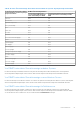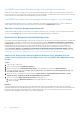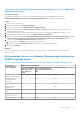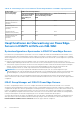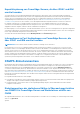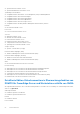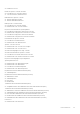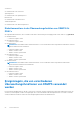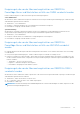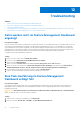Users Guide
Table Of Contents
- Dell EMC Server Management Pack Suite Version 7.2 für Microsoft System Center Operations Manager Benutzerhandbuch
- Informationen über Dell EMC Server Management Pack Suite (DSMPS) für SCOM
- Supportmatrix für DSMPS
- DSMPS installieren
- Ermitteln und Managen von PowerEdge-Servern auf der SCOM-Konsole mithilfe Überwachungsfunktion von DSMPS
- Scalable und Detailed Editionen der DSMPS-Überwachung für PowerEdge-Server und Rack-Workstations
- Ermittlung und Klassifizierung von PowerEdge-Servern und Rack-Workstations
- Ermitteln von PowerEdge-Servern mithilfe von SCOM Agent Management
- Überwachen von Dell EMC PowerEdge-Servern in der SCOM-Konsole
- Anzeigen von Optionen für Dell EMC Server- und Rack-Workstation-Überwachungsfunktion von DSMPS
- Warnungsanzeige in der Überwachungsfunktion von DSMPS für PowerEdge-Server und Rack-Workstations
- Übersichtsanzeige in der Überwachungsfunktion von DSMPS für PowerEdge-Server und Rack-Workstations
- Stromüberwachungsanzeigen in der Überwachungsfunktion von DSMPS für PowerEdge-Server und Rack-Workstations
- Statusanzeigen in der Überwachungsfunktion von DSMPS für PowerEdge-Server und Rack-Workstations
- Anzeigen von Optionen für Dell EMC Server- und Rack-Workstation-Überwachungsfunktion von DSMPS
- Ermitteln und Managen von PowerEdge-Servern auf der SCOM-Konsole mithilfe von iSM-WMI
- _
- Skalierbare und detaillierte Editionen der DSMPS-Überwachung für PowerEdge-Server und Rack-Workstations unter Verwendung von iSM-WMI
- Ermittlung und Klassifizierung von PowerEdge-Servern und Rack-Workstations mithilfe von iSM-WMI
- Voraussetzungen für die Ermittlung von PowerEdge-Servern mithilfe von iSM-WMI
- Ermitteln von PowerEdge-Servern mithilfe von iSM-WMI
- Überwachungsfunktionen für PowerEdge-Server und Rack-Workstations in DSMPS unter Verwendung von iSM-WMI
- Anzeigen von Optionen für Dell EMC Server- und Rack-Workstation-Überwachungsfunktion von DSMPS unter Verwendung von iSM-WMI
- Warnmeldungsansicht in der Überwachungsfunktion von DSMPS unter Verwendung von iSM-WMI
- Übersichtsanzeigen in der Überwachungsfunktion von DSMPS unter Verwendung von iSM-WMI
- Ansichten zur Leistungs- und Stromüberwachung in der Überwachungsfunktion von DSMPS unter Verwendung von iSM-WMI
- Statusanzeigen in der Überwachungsfunktion von DSMPS unter Verwendung von iSM-WMI
- Anzeigen von Optionen für Dell EMC Server- und Rack-Workstation-Überwachungsfunktion von DSMPS unter Verwendung von iSM-WMI
- Ermitteln und Managen von DRACs auf der SCOM-Konsole mithilfe von iSM-WMI
- Unterstützte Tasks auf der SCOM-Konsole für DSMPS-Überwachungsfunktionen
- Ausführen von auf der DSMPS-Überwachungsfunktion basierenden Aufgaben auf SCOM
- Auf Dell EMC Geräten mithilfe der DSMPS-Überwachungsfunktionen ausgeführte Tasks
- Überprüfen der Verbindung zu den Nodes
- Anzeigen von Gewährleistungsinformationen zu PowerEdge-Servern
- Starten von OMSA auf monolithischen Servern mithilfe der SCOM-Konsole
- Starten von iDRAC unter Verwendung der SCOM-Konsole
- Starten von Remote Desktop auf monolithischen Servern mithilfe der SCOM-Konsole
- Ausführen eines Remote-iDRAC-Hardware-Resets
- Löschen von Embedded Server Management (ESM)-Protokollen
- Tasks in Verbindung mit dem Energiemanagement
- Erstellen von DSMPS-Berichten
- Aktualisieren von DSMPS
- Deinstallieren von DSMPS
- Referenzthemen
- Von DSMPS unterstützte Überwachungsfunktionen
- Überwachungsfunktion für Dell EMC Server und Rack-Workstations in DSMPS mithilfe von OMSA
- Management Packs, die für die Verwendung der Überwachungsfunktion für Server und Rack-Workstations in DSMPS notwendig sind
- Erforderliche Systemkonfiguration für die Verwendung der Überwachungsfunktion für Server und Rack-Workstations in DSMPS
- Funktionsverwaltungs-Tasks für die Überwachung von PowerEdge-Servern und Rack-Workstations in DSMPS
- Überwachungsfunktion für Dell EMC Server und Rack-Workstations mithilfe von iSM-WMI
- DRAC-Überwachungsfunktion von DSMPS
- Konfigurieren der Überwachungsfunktionen von DSMPS mithilfe des Feature Management Dashboards
- Importieren von Überwachungsfunktionen mithilfe des Dell EMC Feature Management Dashboards
- Aktualisieren von Überwachungsfunktionen mithilfe des Dell EMC Feature Management Dashboards
- Anpassen von Überwachungsfunktionen mithilfe des Feature Management Dashboard für skalierbare und detaillierte Editionen
- Entfernen von Überwachungsfunktionen mithilfe des Dell EMC Feature Management Dashboards
- Importieren von Management Packs in die SCOM-Konsole
- Überwachungsfunktion für Dell EMC Server und Rack-Workstations in DSMPS mithilfe von OMSA
- Schweregrade der ermittelten Geräte
- In der DSMPS-Überwachung von PowerEdge-Servern und Rack-Workstations unterstützte Erkennungsfunktionen unter Verwendung von OMSA
- Von DSMPS unterstützte Erkennungsfunktionen zur DRACS-Überwachung
- Von unterschiedlichen Überwachungsfunktionen von DSMPS überwachte Hardware-Komponenten
- Anzeigen von Optionen der Überwachungsfunktionen von DSMPS
- Warnmeldungen, die von verschiedenen Überwachungsfunktionen von DSMPS angezeigt werden
- Übersichtsanzeigen, die von verschiedenen Überwachungsfunktionen von DSMPS angezeigt werden
- Statusanzeigen, die von verschiedenen Überwachungsfunktionen von DSMPS angezeigt werden
- Hauptfunktionen der Überwachung von PowerEdge-Servern in DSMPS mithilfe von iSM-WMI
- DSMPS-Einheitenmonitore
- Einheitenmonitore der skalierbaren Edition in Überwachungsfunktion von DSMPS für PowerEdge-Server und Workstations mithilfe von OMSA
- Detaillierte Edition-Einheitenmonitore in Überwachungsfunktion von DSMPS für PowerEdge-Server und Workstations mithilfe von OMSA
- Einheitenmonitore in der Überwachungsfunktion von DSMPS für DRACs
- Ereignisregeln, die von verschiedenen Überwachungsfunktionen von DSMPS verwendet werden
- Von DSMPS unterstützte Überwachungsfunktionen
- Troubleshooting
- Daten werden nicht im Feature Management Dashboard angezeigt
- Eine Task-Ausführung im Feature Management Dashboard schlägt fehl
- Funktionsverwaltungswarnungen
- Der Management Server (MS) funktioniert nicht und daher können mit ihm verbundene Aufgaben nicht abgeschlossen werden (der Integritätsdienst des Feature Management-Host Servers funktioniert nicht).
- Weitere Ressourcen
- Zugriff auf Support-Inhalte von der Dell EMC Support-Website
- Kontaktaufnahme mit Dell Technologies
- Glossar
- Weitere Themen
- Ermitteln des Geräts und des Geräteenergiestatus mithilfe der Identifizierungs-LEDs
- Migrieren der Dell Server Management Pack Suite Version 6.0 für Microsoft SCOM
- Konfigurieren von SCOM zur Überwachung von Traps und Trap-basierten Einheitsüberwachungen
- Erstellen von „Ausführen als“-Konto für die SNMP-Überwachung
- Zuordnen von mehreren „Ausführen als“-Konten
- Installieren der Web Services-Verwaltung (WS-Man) und der SMASH-Gerätevorlage
- Task zum Zuordnen des „Ausführen als“-Kontos – Überwachungsfunktion für Dell EMC Server und Rack-Workstations
Von DSMPS unterstützte Übersichtsanzeige für PowerEdge-Servereinheiten
Wählen Sie einen Dell EMC PowerEdge-Server aus den Übersichtsanzeigen Dell EMC modulares System oder Dell EMC monolithisches
System aus, um die für das entsprechende System passende Übersicht anzuzeigen. Systemspezifische Übersichten zeigen den Status der
Komponenten an, die von der DSMPS-Überwachungsfunktion unterstützt werden.
Von DSMPS unterstützte Übersichtsanzeige der Remote-Zugriffs-Controller-Gruppe
Die Übersichtsanzeige der Remote Access Controllers-Gruppe bietet eine grafische Darstellung aller iDRAC6-, iDRAC7- und iDRAC8-
Geräte. Wählen Sie aus der Übersicht eine Komponente aus, um Details im Fenster Detailansicht anzuzeigen.
Speicher-Controller-Komponentenhierarchie
Um den Status und den Zustand von Komponenten wie Festplatten, Anschlüssen, VDs, Controllern, Sensoren und Gehäusen anzuzeigen,
erweitern Sie die Storage-Komponente in der Übersichtsanzeige einer beliebigen Dell EMC Systeminstanz.
Hierarchie der Netzwerkschnittstellenkomponente
Die Dell EMC Netzwerkschnittstellengruppe wird nur erstellt, wenn eine Intel- oder Broadcom-Netzwerkschnittstellenkarte vorhanden und
auf dem Dell EMC PowerEdge-Server aktiviert ist. Netzwerkschnittstellen sind unter Physikalische Schnittstellen und Kombinierte
Schnittstellen zusammengefasst. Wenn Sie eine Netzwerkschnittstelle deaktivieren, wird die Netzwerkschnittstellengruppe im nächsten
Ermittlungszyklus aus der Verwaltung entfernt. Eine Referenzbeziehung wird zwischen einer kombinierten Netzwerkschnittstelle
und den zugehörigen physikalischen Netzwerkschnittstellen erstellt. Sie können die Referenzbeziehung nur anzeigen, wenn Sie das
Attribut Korrelation aktivieren der physikalischen und kombinierten Beziehungsermittlung von Dell EMC Windows Servern
aktivieren. Weitere Informationen finden Sie unter Aktivieren Sie die Korrelation zwischen Windows-basierten Server-physikalischen und
teambasierten Schnittstellen in PowerEdge-Servern, die von DSMPS über OMSA überwacht werden. auf Seite 52.
Aktivieren Sie die Korrelation zwischen Windows-basierten Server-physikalischen und
teambasierten Schnittstellen in PowerEdge-Servern, die von DSMPS über OMSA überwacht
werden.
Schritte
1. Starten Sie die SCOM-Konsole.
2. Wählen Sie im linken Bereich Dokumenterstellung aus.
3. Wählen Sie im linken Bereich Management Pack-Objekte aus und doppelklicken Sie dann auf Objektermittlungen.
4. Suchen Sie im Arbeitsbereich nach der Regel für physikalische und kombinierte Beziehungsermittlung von
Dell EMC Windows Servern.
5. Klicken Sie mit der rechten Maustaste und anschließend auf Überschreiben > Objektermittlung überschreiben → Für alle
Objekte der Klasse: teambasierte Netzwerkschnittstelleninstanz (erweitert).
6. Gehen Sie im Dialogfeld Eigenschaften überschreiben folgendermaßen vor:
a. Legen Sie in der Zeile Aktivierte Korrelation den Überschreibungswert auf Wahr fest.
b. Klicken Sie auf OK.
Ergebnisse
Das Status-Rollup der Netzwerkschnittstellen in der Übersichtsanzeige wird nur bis zur Gruppenebene der Netzwerkschnittstellen
angezeigt. Beispiel: Wenn die verbleibenden Komponenten des Servers normal sind und sich nur eine oder mehrere Netzwerkschnittstellen
im kritischen oder nicht kritischen Zustand befinden, wird der Integritätsstatus des Servers als Normal angezeigt, aber der Status der
Netzwerkschnittstellengruppe wird als „Kritisch“ oder „Warnung“ angezeigt.
52
Referenzthemen